Flash中的变形动画是一种动画,与运动动画相反,它只在图形上工作,而不能在组件上产生动画效果。变形动画的应用可以产生一些奇妙的变形效果,使课件更具吸引力。
工具/原材料闪存方法/步骤1选择“文件”→“新建”命令创建新的闪存文档。选择“修改”→“文档”命令,在文档属性对话框中,设置为浅蓝色背景,如图所示。上述参数也可以在属性面板中修改。
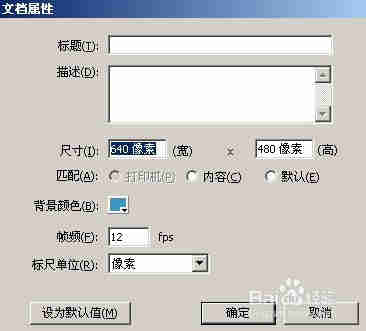 步骤阅读2选择“绘图”工具栏上的“文本”工具,在编辑区输入文本“等底等高三角形区域”,并定义字体(正楷)、字体大小(60)和文本颜色(白色);选择文本,执行编辑-直接复制命令(或按Ctrl+D)进行复制,并将复制文本的颜色设置为金黄色,如图所示
步骤阅读2选择“绘图”工具栏上的“文本”工具,在编辑区输入文本“等底等高三角形区域”,并定义字体(正楷)、字体大小(60)和文本颜色(白色);选择文本,执行编辑-直接复制命令(或按Ctrl+D)进行复制,并将复制文本的颜色设置为金黄色,如图所示
 步骤阅读3参考图,将两种颜色的文本对齐,白色文本位于右下位置,选择所有文本,并执行“修改”-“组合”命令(或按下Ctrl+G)来组合它们,使文本具有轻微的立体感。
步骤阅读3参考图,将两种颜色的文本对齐,白色文本位于右下位置,选择所有文本,并执行“修改”-“组合”命令(或按下Ctrl+G)来组合它们,使文本具有轻微的立体感。
 步骤阅读4选择“绘图”工具栏上的“线条”工具,在顶部绘制两条平行线,并输入文本“S = ah÷ 2”和字母“A”,如下图所示
步骤阅读4选择“绘图”工具栏上的“线条”工具,在顶部绘制两条平行线,并输入文本“S = ah÷ 2”和字母“A”,如下图所示
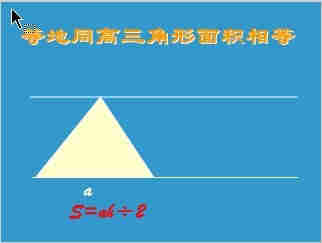 步骤阅读5确认编辑栏中的标题为“场景1”。如果处于“组”的编辑状态,点击“场景1”返回到场景1的编辑状态。点按时间线面板上的“插入层”按钮两次,以创建新的第2层和第3层。选择“绘图”工具栏上的“线条”工具,在第二层画一个三角形,在第三层画一条红线表示三角形的高度,并在高度下面标上字母“H”,如图所示
步骤阅读5确认编辑栏中的标题为“场景1”。如果处于“组”的编辑状态,点击“场景1”返回到场景1的编辑状态。点按时间线面板上的“插入层”按钮两次,以创建新的第2层和第3层。选择“绘图”工具栏上的“线条”工具,在第二层画一个三角形,在第三层画一条红线表示三角形的高度,并在高度下面标上字母“H”,如图所示
-5步读取6单击时间线面板上的第3层,选择第3层中的所有内容,并执行修改-组合命令(或按下Ctrl+G)将第3层中的内容组合成组件
7(1)选择第1层的第40帧,用鼠标右键单击“插入帧”命令(或按F5),使第1至40帧显示第1帧的内容。
(2)同时选择第2层和第3层的第40帧,点击鼠标右键“插入关键帧”命令(或按F6键)插入关键帧。
(3)选择第3层的第40帧,用鼠标将该帧的图形和文字向右拖动,平移到图中所示的位置。
选择第2层的第40帧,并将光标移动到三角形的顶点。当光标箭头的尾部处于直角形状时,将其向右拖动以改变三角形的形状,如图所示。
-6步读取-7步读取8选择第2层的第1帧;选择属性面板,从补间中的下拉列表中选择形状,并在第2层的第1帧到第40帧之间创建变形动画。如图所示
-8步读取9选择第3层的第1帧;选择属性面板,从补间中的下拉列表中选择动画,并在第3层的第1帧到第40帧之间创建运动动画。如图所示
-9步读数10按下Ctrl+Enter键,观察测试窗口中的动画效果
目标